PPT給拼音打上聲調的方法教程
時間:2023-04-12 11:36:52作者:極光下載站人氣:1813
powerpoint演示文稿是很多小伙伴都在使用的一款辦公軟件,在其中我們可以使用各種功能輕松編輯和制作幻燈片。如果我們希望在PowerPoint演示文稿中給漢語拼音添加聲調,小伙伴們知道具體該如何進行操作嗎,其實操作方法是非常多且簡單的,小編這里為小伙伴們分享兩種比較常用的添加方法,步驟都是非常簡單的,小伙伴們看怎樣打開自己的PowerPoint演示文稿后,跟著下面的圖文步驟一起動手操作起來,看看添加聲調后的具體拼音效果。接下來,小編就來和小伙伴們分享具體的操作步驟了,有需要或者是有興趣了解的小伙伴們快來和小編一起往下看看吧!
操作步驟
第一步:雙擊打開PPT文件,找到需要添加聲調的拼音;
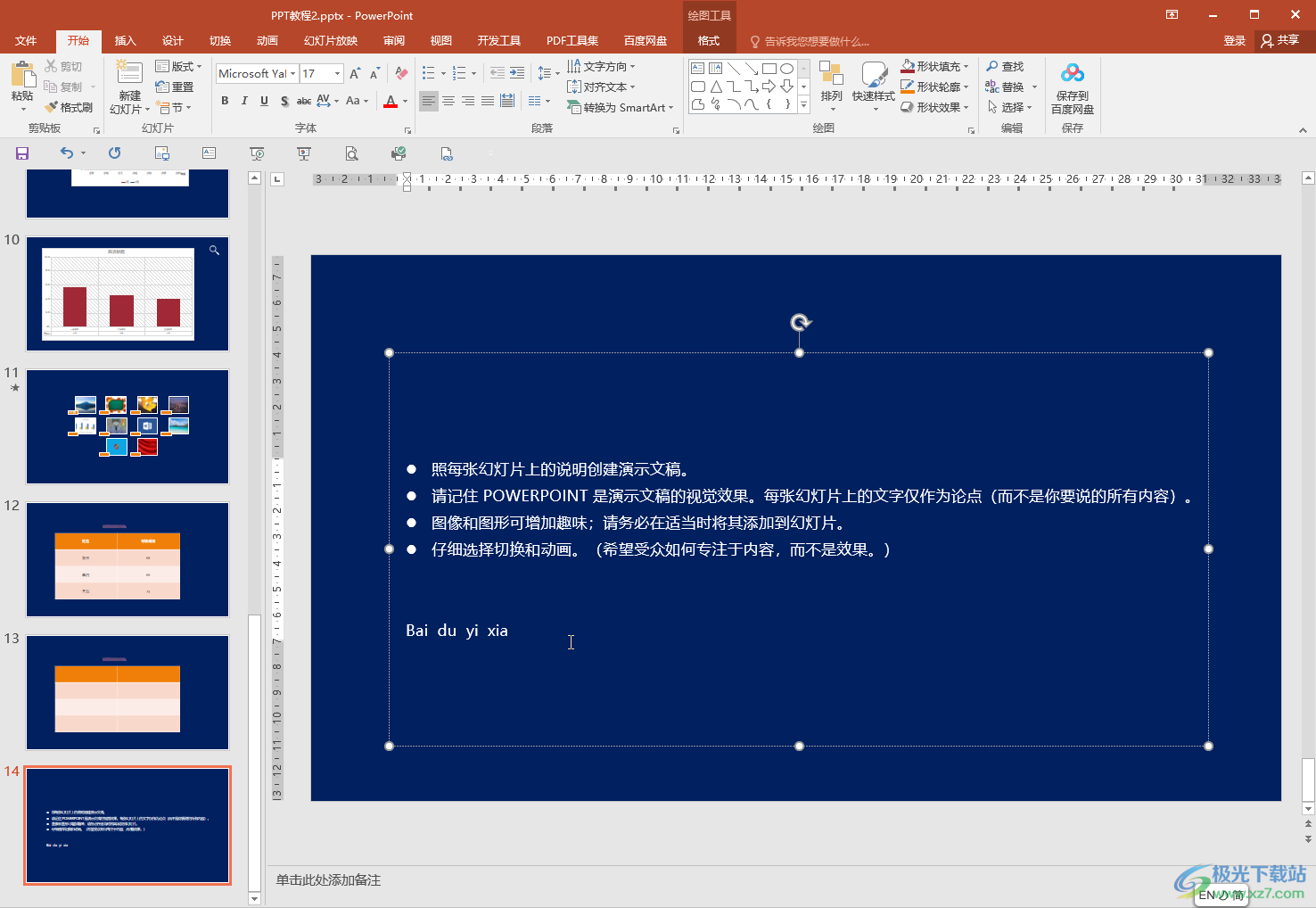
第二步:方法1.選中需要添加聲調的字母,在“插入”選項卡中點擊“符號”;

第三步:在打開的窗口中將字體設置為“普通文本”,子集處選擇“拉丁語-1 增補”,然后找到需要的帶聲調的字母,雙擊,或者點擊一下后點擊“插入”按鈕,接著點擊關閉符號窗口;

第四步:就可以看到成功添加聲調了;
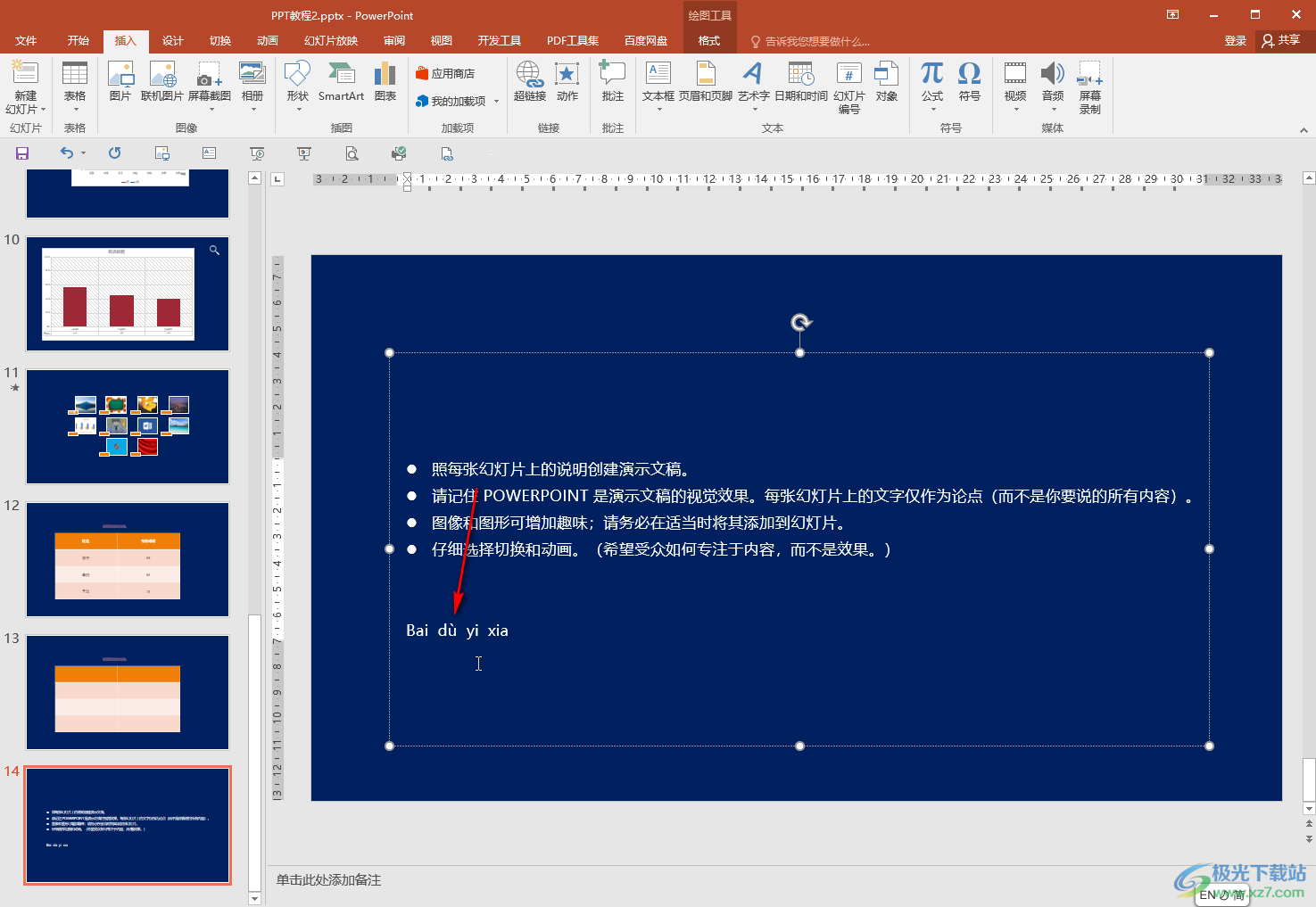
第五步:方法2.如果使用搜狗輸入法,右鍵點擊一下輸入法后選擇“符號大全”,然后在“拼音/注音”欄,點擊選項需要的帶聲調的字母就可以了。
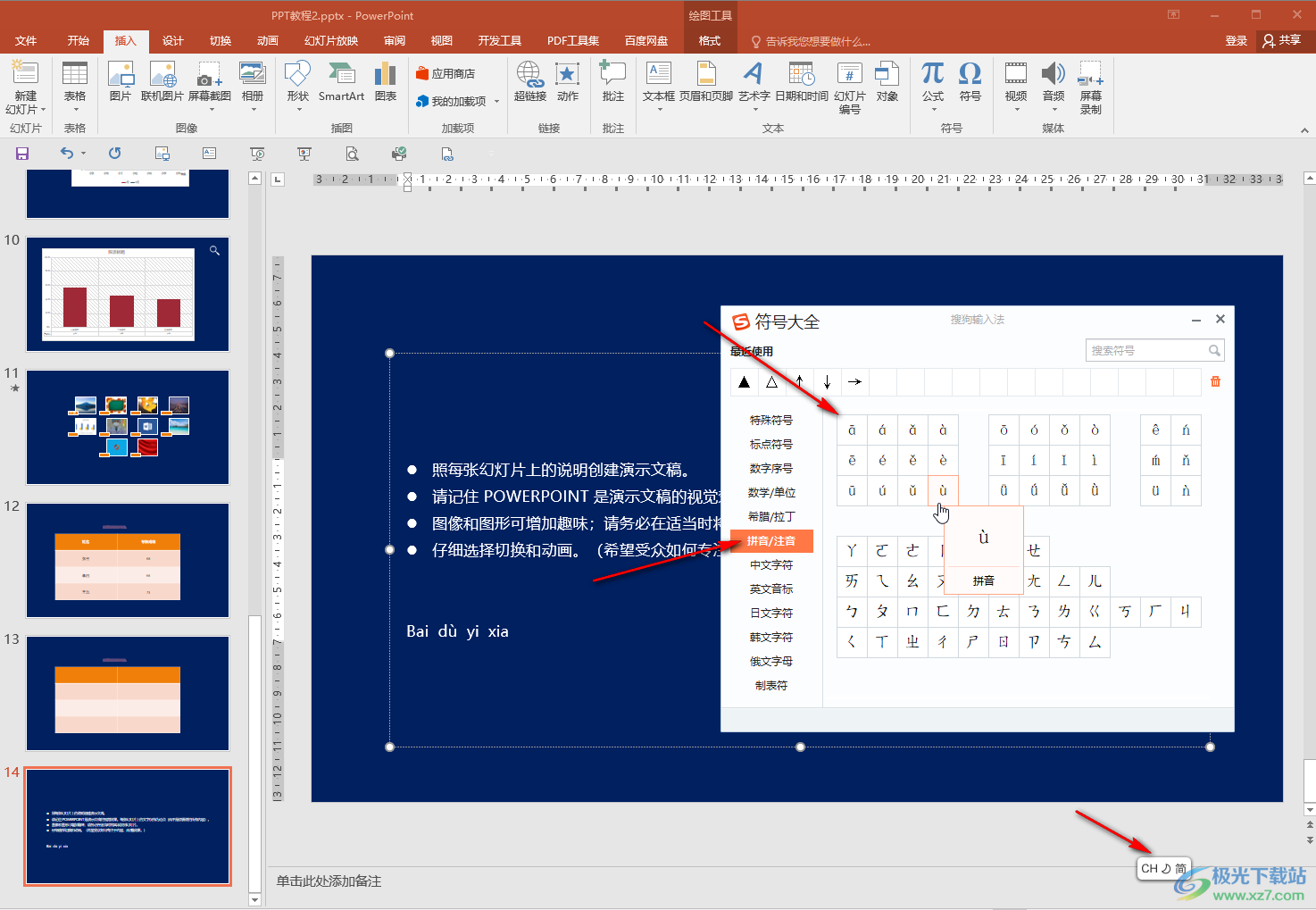
以上就是PowerPoint演示文稿中為漢語拼音添加聲調的方法教程的全部內容了。以上兩種方法操作起來都是非常簡單的,小伙伴們可以打開自己的PowerPoint動手操作起來。

大小:60.68 MB版本:1.1.2.0環境:WinAll, WinXP, Win7
- 進入下載
相關推薦
相關下載
熱門閱覽
- 1百度網盤分享密碼暴力破解方法,怎么破解百度網盤加密鏈接
- 2keyshot6破解安裝步驟-keyshot6破解安裝教程
- 3apktool手機版使用教程-apktool使用方法
- 4mac版steam怎么設置中文 steam mac版設置中文教程
- 5抖音推薦怎么設置頁面?抖音推薦界面重新設置教程
- 6電腦怎么開啟VT 如何開啟VT的詳細教程!
- 7掌上英雄聯盟怎么注銷賬號?掌上英雄聯盟怎么退出登錄
- 8rar文件怎么打開?如何打開rar格式文件
- 9掌上wegame怎么查別人戰績?掌上wegame怎么看別人英雄聯盟戰績
- 10qq郵箱格式怎么寫?qq郵箱格式是什么樣的以及注冊英文郵箱的方法
- 11怎么安裝會聲會影x7?會聲會影x7安裝教程
- 12Word文檔中輕松實現兩行對齊?word文檔兩行文字怎么對齊?
網友評論